כיצד להשהות AirPods
Apple AirPods לתת לך לדבר עם חברים או להאזין למוזיקה ו פודקאסטים על שלך iOS ו macOS מכשירים. למד כיצד להשהות את AirPods ולדלג או להפעיל מחדש רצועות אודיו מבלי לגעת אייפון, Apple Watch, אייפד, או מק.
ההוראות במאמר זה חלות על כל מכשירי ה-AirPods כולל הדור הראשון (מארז ברק), דור שני (מארז אלחוטי) ו AirPods Pro דגמים. עם זאת, עם AirPods Pro, ייתכן שתצטרך ללחוץ במקום להקיש כדי לשלוט בכל תכונה. קליק נשמע צריך להישמע כאשר אתה לוחץ עליהם.
כיצד להשהות מוזיקה עם AirPods
כברירת מחדל, השמעת השמע נפסקת אוטומטית אם תסיר אחד מה-AirPods מהאוזן. פונקציה מובנית זו נקראת זיהוי אוזניים אוטומטי. ההשמעה מתחדשת אם תחזיר את ה-AirPod לאוזן תוך 15 שניות מרגע הסרתו.
אם תסיר את שני ה-AirPods מהאוזניים שלך, השמעת אודיו תעבור לרמקולים של מכשיר Apple שאליו מחוברים ה-AirPods. לאחר מכן עליך להשהות ידנית את השמעת השמע במכשיר Apple.
כיצד להשבית את זיהוי האוזניים האוטומטי עבור AirPods
אם אתה רוצה שהשמעת האודיו תמשיך גם אם תסיר את אחד מה-AirPods שלך מהאוזן, השבת את זיהוי האוזניים האוטומטי. השבתת פונקציה זו עשויה להיות רעיון טוב אם:
- אתה מבצע ריבוי משימות ורק רוצה להאזין למוזיקה דרך AirPod אחד.
- אתה לא רוצה שהמוזיקה או הפודקאסט שלך יעברו להתנגן בקול רם במכשיר Apple שלך כשאתה מסיר AirPod מהאוזן.
כדי להשבית את זיהוי האוזניים האוטומטי, עליך לגשת ל- הגדרות Apple Airpod:
פתח את מארז ה-AirPods עם ה-AirPods שלך בתוכו.
במכשיר ה-iOS שלך, בחר הגדרות > בלוטות.
תַחַת המכשירים שלי, בחר את אני לחצן גילוי פרטים ליד ה-AirPods.
-
תכבה את ה זיהוי אוזניים אוטומטי מתג כדי להשבית את הפונקציה.
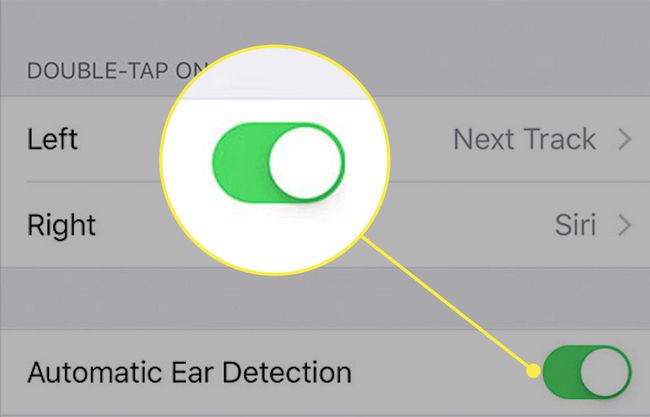
השהה את ההשמעה על ידי לחיצה כפולה על AirPod
הדרך השנייה להשהות את השמעת אודיו היא להקיש פעמיים על AirPod. כדי להפעיל ולהתאים אישית פונקציונליות זו:
פתח את מארז ה-AirPods עם ה-AirPods שלך בתוכו.
במכשיר ה-iOS שלך, בחר הגדרות > בלוטות.
תַחַת המכשירים שלי, בחר את אני לחצן גילוי פרטים ליד ה-AirPods שלך.
-
תַחַת הקש פעמיים על AirPod, בחר אילו מהפונקציות הבאות יבצעו ה-AirPods הימני והשמאלי כאשר תקיש עליהם פעמיים. האפשרויות שלך עשויות לכלול:
- גִישָׁה סירי
- הפעל, השהה או הפסק את השמעת השמע
- דלג לרצועה הבאה
- הפעל מחדש את הרצועה הקודמת
אפל הציגה את המסלול הבא ו רצועה קודמת אפשרויות עם iOS 11. אם למכשיר ה-iOS שלך יש גרסה קודמת של iOS, האפשרויות היחידות להקשה כפולה הן סירי, הפעל/השהה, ו כבוי.
השהה את ההשמעה באמצעות Siri
גם הדור הראשון וגם הדור השני של AirPods עובדים עם Siri. איזה דור יש לך קובע איך אתה ניגש לאפל עוזר דיגיטלי:
- אם יש לך AirPods מהדור הראשון והגדרת אחד מה-AirPods לגשת ל-Siri, הקש פעמיים על ה-AirPod המיועד, ואז אמור לעוזרת מה אתה רוצה שהוא יעשה (לדוגמה, השהה את ההשמעה).
- כדי להשהות מוזיקה במכשירי Airpods מדור 2, אמור "היי, סירי", ואז אמור לעוזרת מה אתה רוצה שהוא יעשה (לדוגמה, השהה או דלג לרצועה הבאה).
